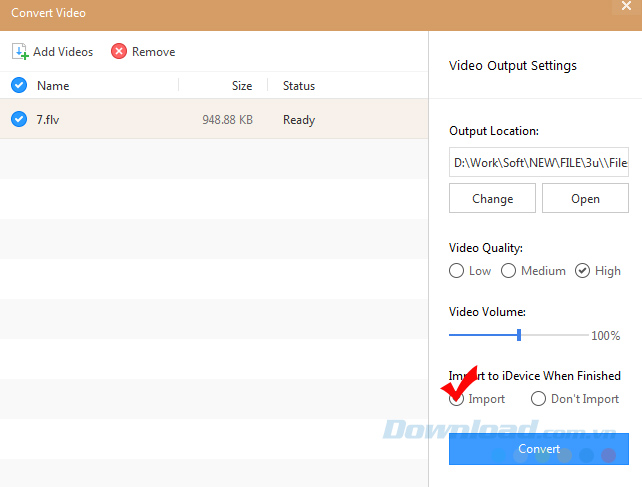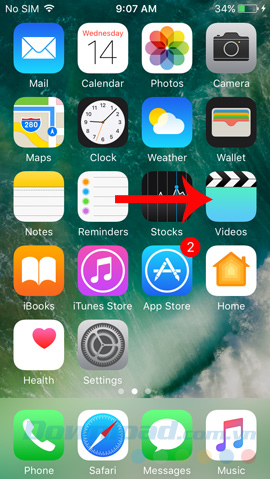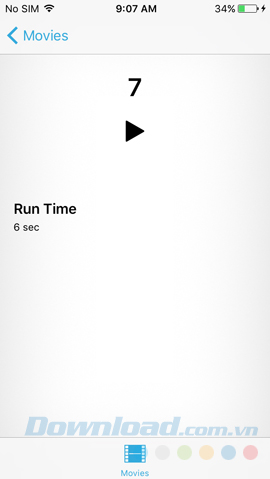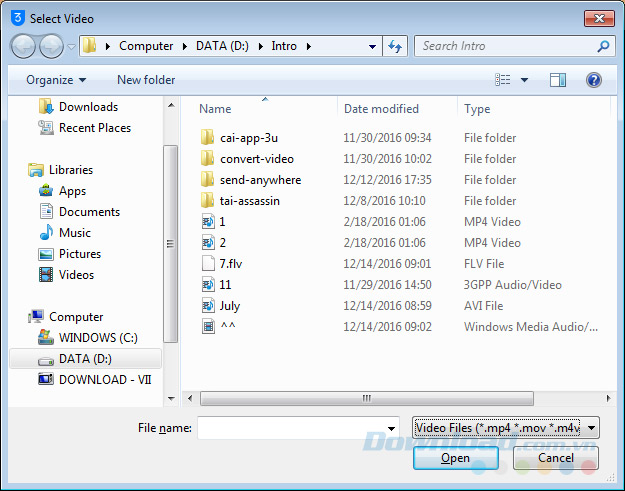3uTools là công cụ trợ giúp mới nhất và được đánh giá rất cao từ những người sử dụng các thiết bị có hệ điều hành iOS. Không chỉ có những tính năng chung của iTunes và iTools, làm được mọi việc mà hai công cụ này có thể, mà 3uTools còn có những ưu điểm riêng, rất độc đáo, ví dụ như chuyển đổi định dạng video, xem phiên bản hệ điều hành hoặc thậm chí là Jailbreak thiết bị...
Tải miễn phí iTunes cho máy tính
Download iTools miễn phí
Download miễn phí 3uTools cho máy tính
Trong khi iTunes - sản phẩm chính hãng bị "ghẻ lạnh" vì giao diện phức tạp, cách thực hiện các thao tác đơn giản như chép ảnh từ máy tính hay copy video, làm nhạc chuông... đều vô cùng khó khăn, người dùng iOS đã chuyển hướng sang sử dụng iTools - công cụ tương tự nhưng miễn phí (trước đây) và có cách sử dụng "thân thiện" hơn rất nhiều.
Tuy nhiên, thời gian gân đây, iTools cũng đã bắt đầu thương mại hóa sản phẩm của mình, khiến người dùng thêm lần nữa thất vọng. Và sự ra đời của 3uTools như một sự thay thế hoàn hảo, vừa đáp ứng được yêu cầu của người dùng về sự đơn giản, thuận tiện vừa đảm bảo được các tính năng chung như iTunes và iTools.
Chuyển định dạng video cho iPhone
Nhưng không chỉ có thế, 3uTools còn chứng minh được sự đa dạng, tiến bộ vượt bậc so với "hai đàn anh" ở những ưu điểm mà chỉ riêng nó có, như Jailbreak, kiểm tra phiên bản hay thậm chí là convert video bất kỳ thành video sử dụng cho iOS.
Bước 1: Các bạn mở phần mềm 3uTools trên máy tính của mình lên, sau đó cắm cáp kết nối với điện thoại và chờ xác nhận.
Bước 2: Kết nối thành công, giao diện chính sẽ giống như dưới đây. Chọn chuột trái sang thẻ Toolbox và click vào Convert Video ở bên dưới.
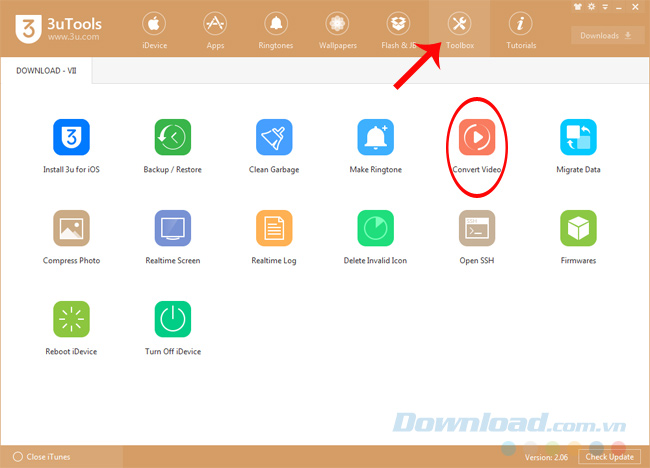
Bước 3: Có thêm một cửa sổ nữa xuất hiện, đây chính là nơi chúng ta thực hiện việc chuyển đổi định dạng video cho thiết bị iOS. Có thể chọn click chuột trái vào một trong hai mục Add Videos như bên dưới hoặc nhấn chuột trái, giữ và kéo thả file đó vào trong này.
Các bạn lưu ý một số mục bên phía Video Output Settings:
- Output Location: Đường dẫn lưu file sau khi chuyển đổi.
- Change: Thay đổi đường dẫn, vị trí thư mục lưu file.
- Open: Mở nhanh thư mục chứa video sau khi thực hiện thành công.
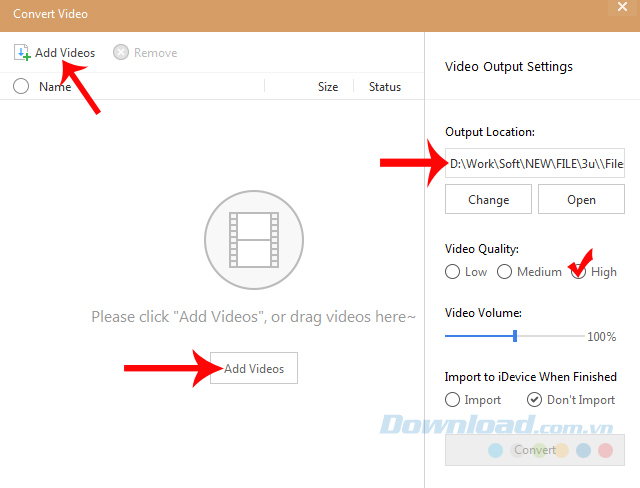
Chọn Add video để bắt đầu quá trình convert
Bước 4: Sau khi chọn Add video, cửa sổ Window xuất hiện, các bạn tìm tới vị trí lưu video cần thực hiện, chuột trái vào nó rồi Open.
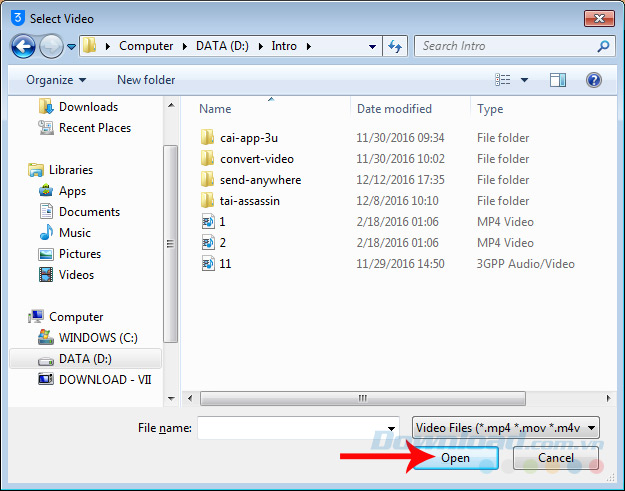
Bước 5: Đánh dấu tick vào ô tròn phía trước tên video đó để lựa chọn (trong trường hợp có nhiều video mà không muốn convert tất cả). Bạn sẽ thấy mục Convert hiện lên màu xanh, click vào đó để bắt đầu chuyển đổi định dạng video.
CHÚ Ý:
Trước khi tiến hành convert, bạn có thể chọn:
- Video Quality: Chọn chất lượng video (Low - Medium - High).
- Video Volume: Âm lượng của video.
- Import: Sau khi thực hiện sẽ tự động đồng bộ vào thiết bị đang được kết nối.
- Don't Import: Chỉ convert chứ không đồng bộ.
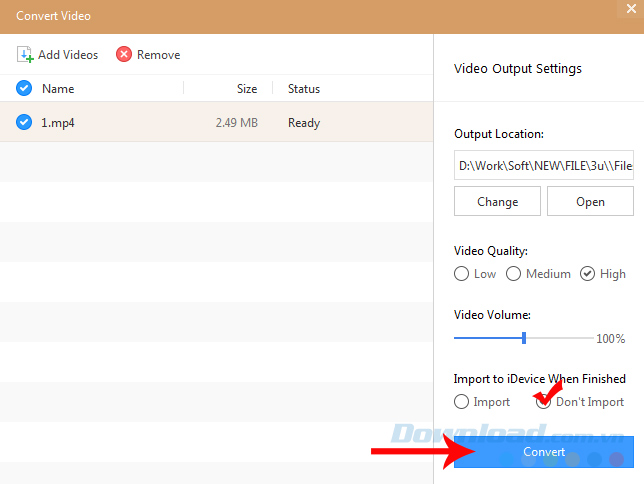
Thực hiện các tùy chỉnh cho video được chuyển đổi định dạng
Bước 6: Sau khi convert thành công, sẽ có thông báo và chúng ta có thể xem nhanh file hoàn thành bằng cách nhấp vào Open.